Cache leeren
Falls Teams zu langsam ist, kann es sinnvoll sein, die von Teams zwischengespeicherten Daten (Cache) zu löschen. Es gehen dabei keine in Teams gespeicherten Dateien oder Konversationen im Teams-Chat verloren. Das nächste Aufstarten von Teams kann länger als üblich dauern, da die Teams-Cachedateien neu erstellt werden müssen.
Cache leeren unter Windows
Teams schliessen, falls dieses noch geöffnet ist
Das Ausführen-Dialogfeld öffnen, indem man die Tastenkombination + R drückt
Im Feld
%appdata%\Microsoft\Teamseingeben
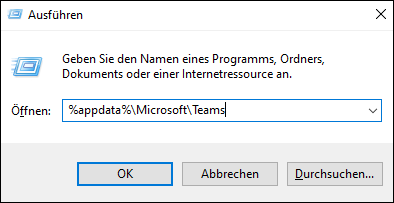
In diesem Ordner alle Ordner und Dateien löschen
Teams neu starten
Cache leeren unter Mac
Teams schliessen, falls dieses noch geöffnet ist
In der Suchleiste rechts oben
terminal.appeingeben und auf den Vorschlag klicken

- Es öffnet sich folgendes Fenster:
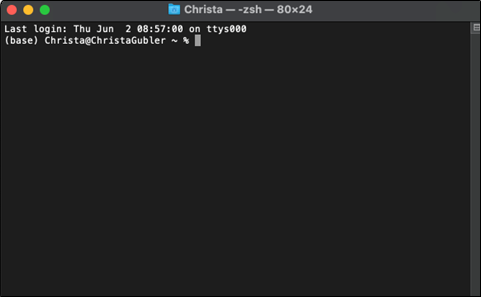
- Nun im Fenster folgenden Text eingeben:
rm -r ~/Library/Application\ Support/Microsoft/Teams
Enter drücken
Das Fenster schliessen
Teams kann nun neu gestartet werden. Teams wird beim ersten Start nach den Anmeldedaten fragen, wie wenn es frisch installiert worden wäre.